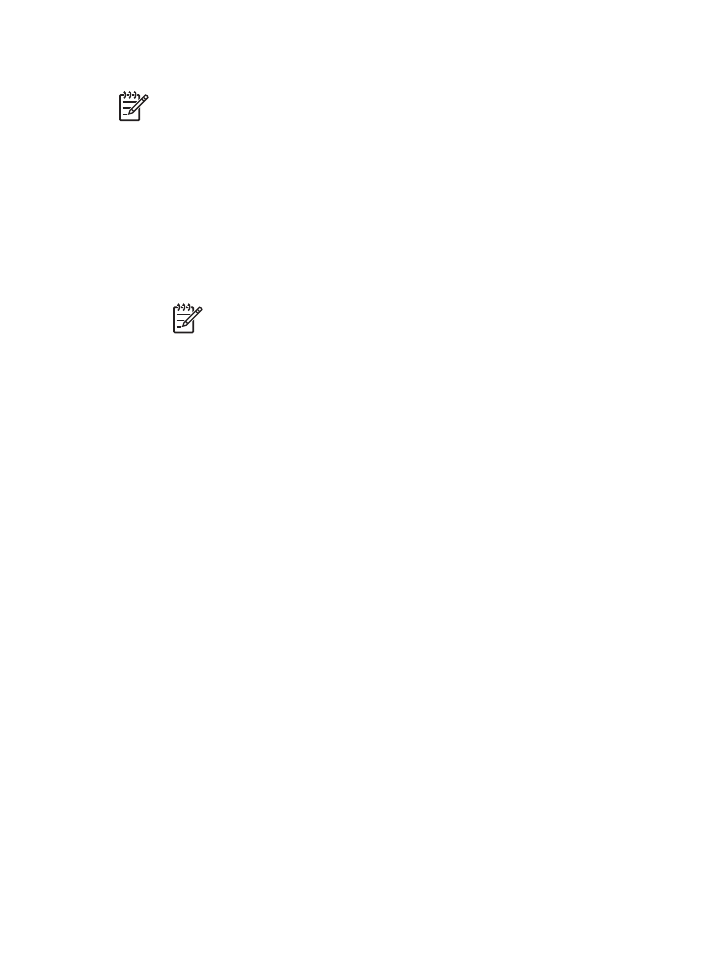
경계선 있는 사진 인쇄
다음 방법에 따라 흰 경계선 있는 사진을 인쇄하십시오.
지침
●
고품질의 인쇄물을 얻으려면 삼색 잉크 카트리지와 함께
사진 잉크 카트리
지
를 사용하십시오.
●
흐리게 나오는 것을 최대한 막으려면
, HP
최고급 인화지를 사용하십시오.
●
HP Photosmart
소프트웨어나
Adobe Photoshop
과 같은 소프트웨어 프로
그램에서 파일을 열고 사진 크기를 지정하십시오. 사진 크기와 사진을 인
쇄할 용지 크기가 일치해야 합니다.
●
HP Photosmart
소프트웨어가 설치되어 있는 경우, 인쇄하기 전에 파노라
마 디지털 사진을 합칠 수 있습니다.
●
사용할 인화지가 말리지 않았는지 확인하십시오. 인화지 말림 예방에 관한
자세한 설명은
인화지 보관 지침
을 참조하십시오.
●
입력 용지함의 용량(인화지 25매)을 초과하지 마십시오.
사용 설명서
59
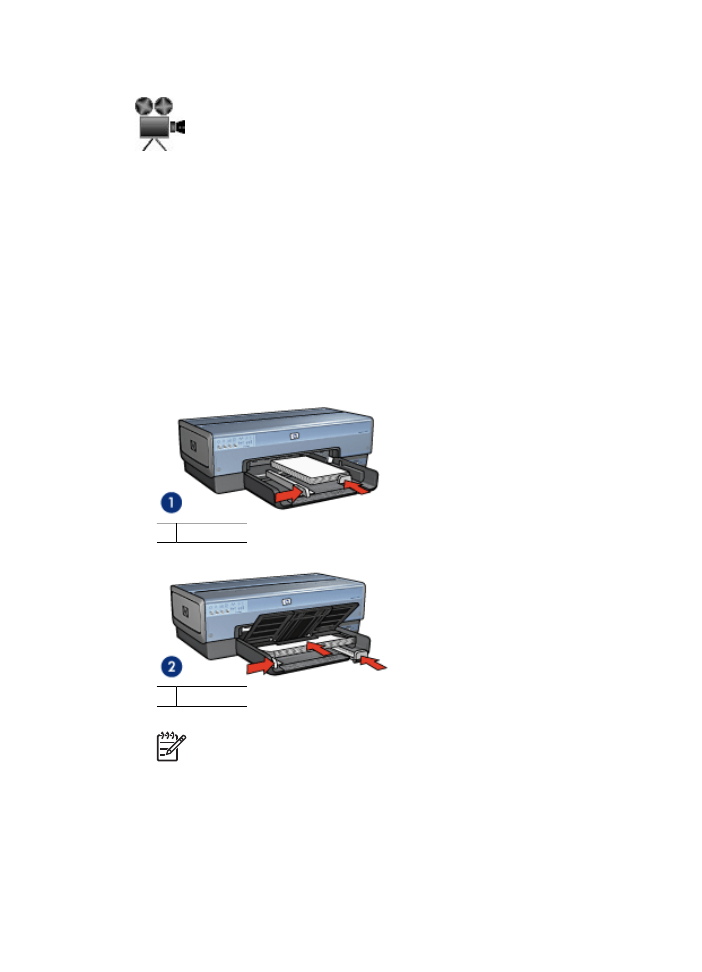
인쇄 준비
낱장 소형 사진을 인쇄하려면
사진/봉투 공급 장치
를 사용하십시오.
대형 사진이나 여러 장의 사진을 인쇄하려면 다음과 같이 하십시오.
1.
프린터 전원이 켜져 있는지 확인합니다.
2.
소형 사진의 경우 출력 용지함을 제거합니다. 대형 사진의 경우 출력 용지
함을 장착합니다. 입력 용지함에서 용지를 모두 꺼냅니다.
3.
용지 너비 조정대를 왼쪽 끝까지 민 다음, 용지 길이 조정대를 당겨서 빼내
십시오.
4.
인화지가 말리지 않았는지 확인합니다.
5.
인쇄면이 아래로 가게 하여 인화지를 입력 용지함에 넣습니다.
6.
용지 조정대를 용지에 맞게 조정합니다.
1
소형 사진
2
대형 사진
참고
일부 파노라마 용지는 입력 용지함보다 클 수 있습니다.
7.
소형 사진의 경우 출력 용지함을 다시 장착합니다. 대형 사진의 경우 출력
용지함을 아래로 내립니다.
제 5 장
60
HP Deskjet 6980 Series
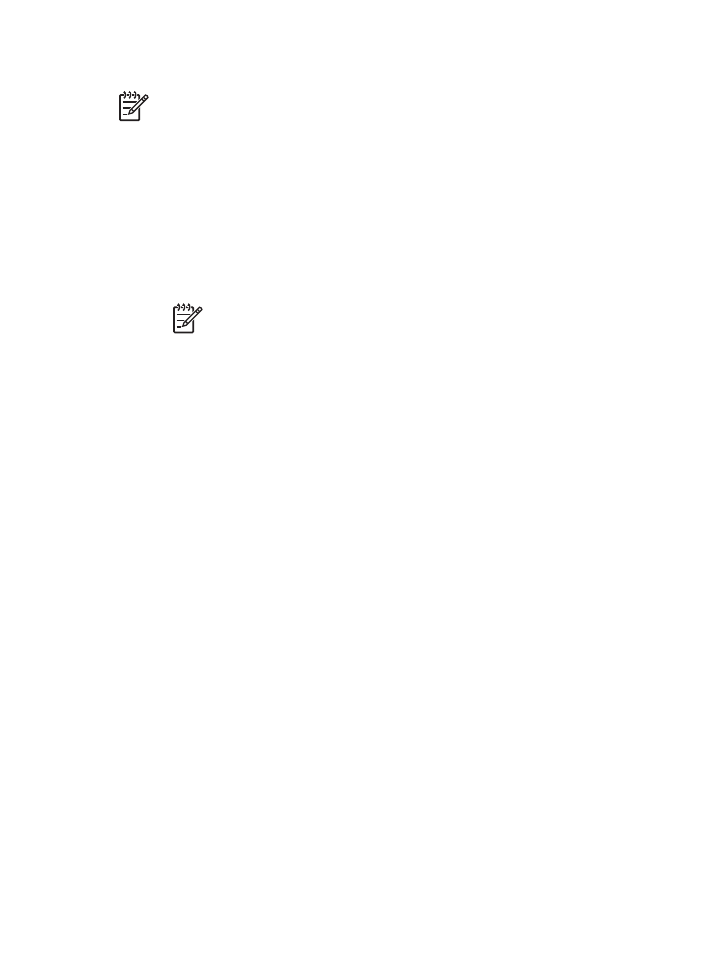
인쇄
참고
소프트웨어 프로그램에 사진 인쇄 기능이 있는 경우, 해당 소프트
웨어 프로그램의 지침을 따르십시오. 그렇지 않은 경우에는 다음 지침을
따르십시오.
1. HP Photosmart
소프트웨어나
Adobe Photoshop
과 같은 편집 응용 프로그
램에서 사진을 엽니다.
2.
프린터 등록정보
대화 상자를 엽니다.
3.
인쇄 바로 가기 탭을 누릅니다.
4.
원하는 작업 드롭다운 목록에서 흰 경계선 있는 사진 인쇄를 누르고 다음 옵
션을 선택합니다.
–
인쇄 품질
:
보통 또는 최상
참고
최대
dpi
품질로 인쇄하려면 용지/품질 탭의 인쇄 품질 드
롭다운 목록에서 최대
dpi
를 누릅니다.
–
용지 종류: 적합한 인화지 종류
–
용지 크기: 적합한 인화지 크기
–
용지 방향
:
세로 또는 가로
5.
적합한
HP Real Life
기술
을 설정합니다.
6.
확인을 눌러 사진을 인쇄합니다.
프린터 등록정보 대화 상자에 표시되는 기능에 대한 자세한 내용은
설명 도움
말
을 참조하십시오.